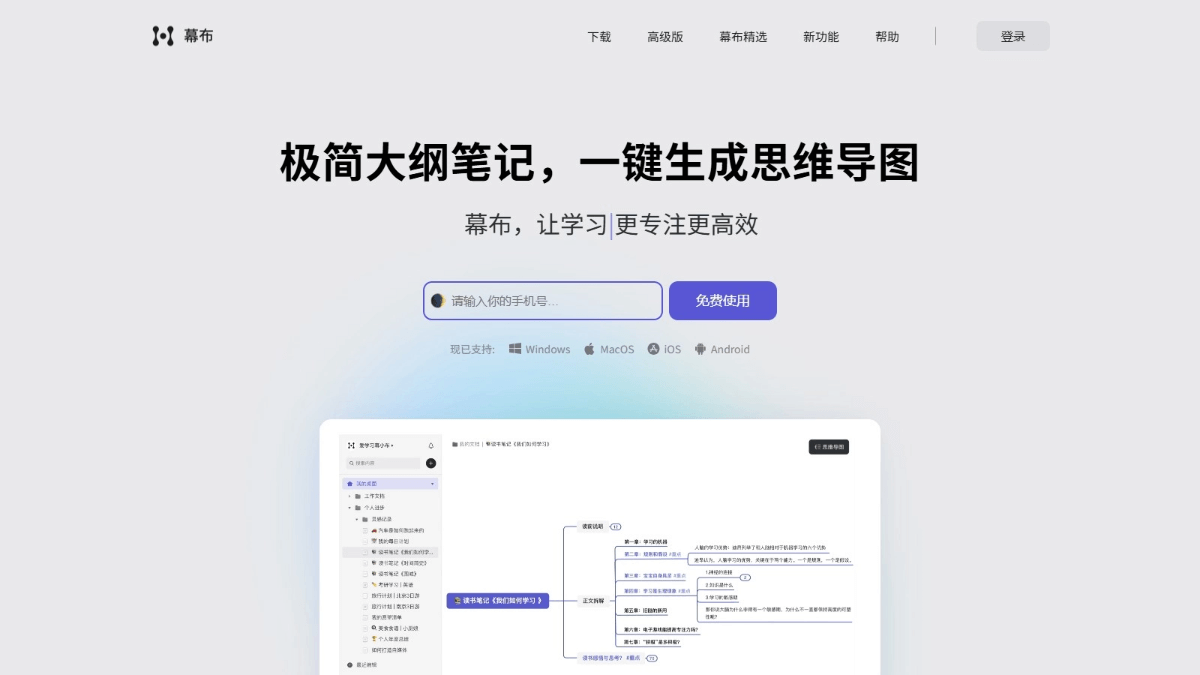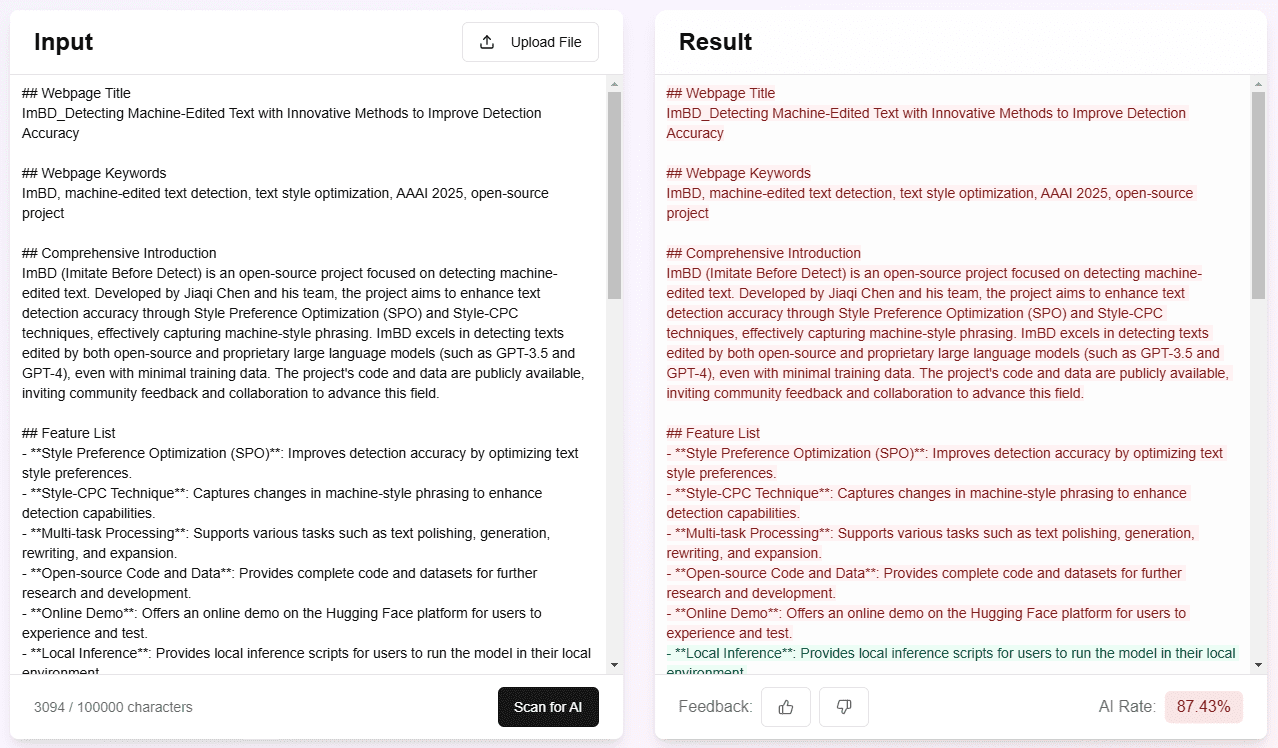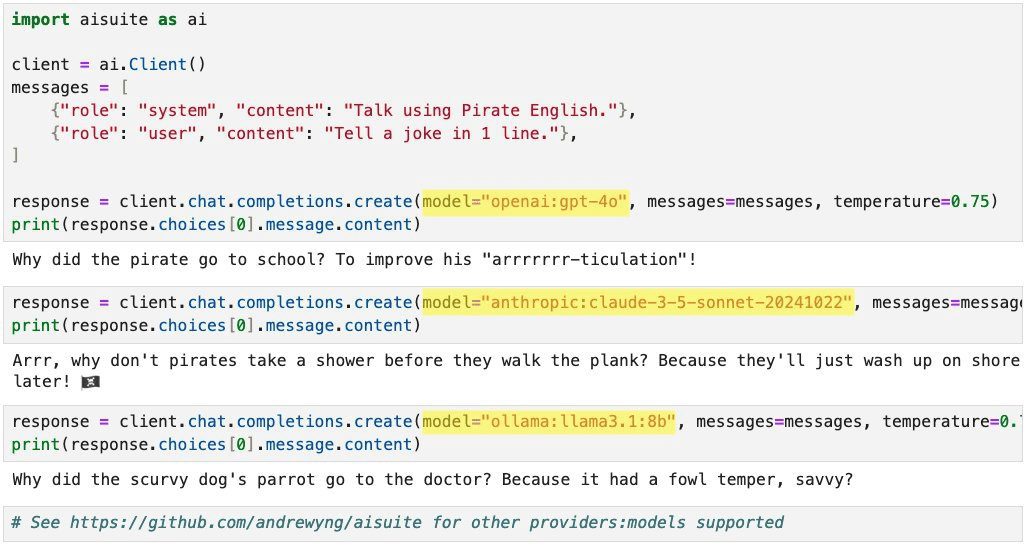Traycer: Entwicklerspezifischer KI-Programmierassistent mit Aufgabenplanung und Codeprüfung in Echtzeit
Allgemeine Einführung
Traycer ist ein KI-Programmierassistent, der für Entwickler entwickelt wurde, um die Effizienz und Qualität der Softwareentwicklung durch die Analyse von kontextsensitivem Code und dessen Überprüfung in Echtzeit deutlich zu verbessern. Traycer ist in Visual Studio Code integriert und automatisiert die Aufgabenplanung, führt Code-Änderungen aus und liefert sofortiges Feedback und Vorschläge. Traycer eignet sich besonders gut für Teams, die komplexe Code-Basen verwalten müssen, da es den Entwicklungsprozess durch die automatische Erkennung von Problemen und Verbesserungsvorschlägen während der Entwicklung rationalisiert. Egal, ob Sie ein Anfänger oder ein erfahrener Entwickler sind, Traycer unterstützt Sie von der Aufgabenplanung bis zur Code-Implementierung.
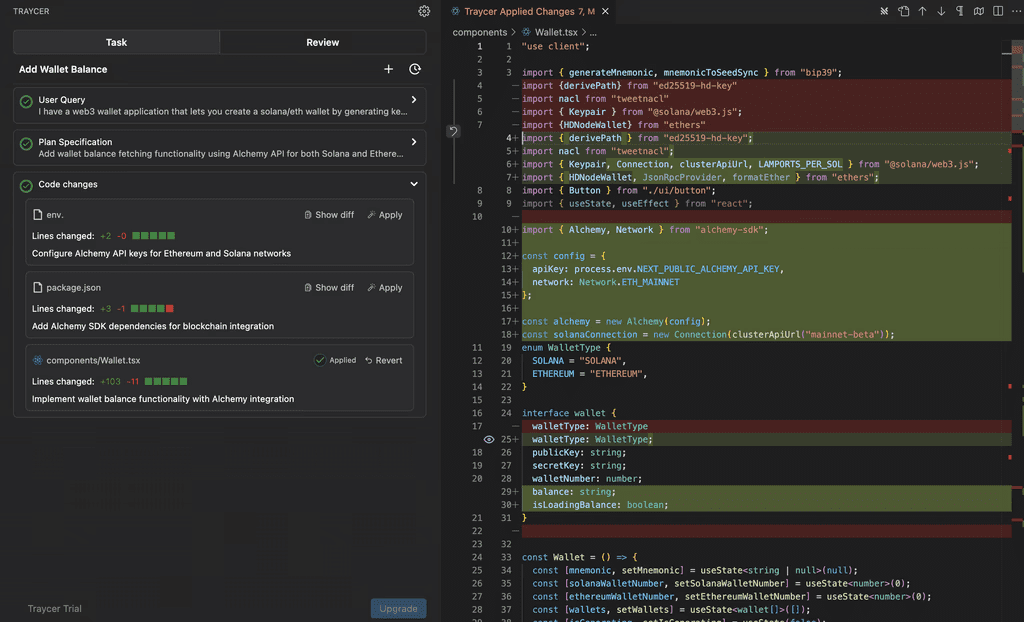
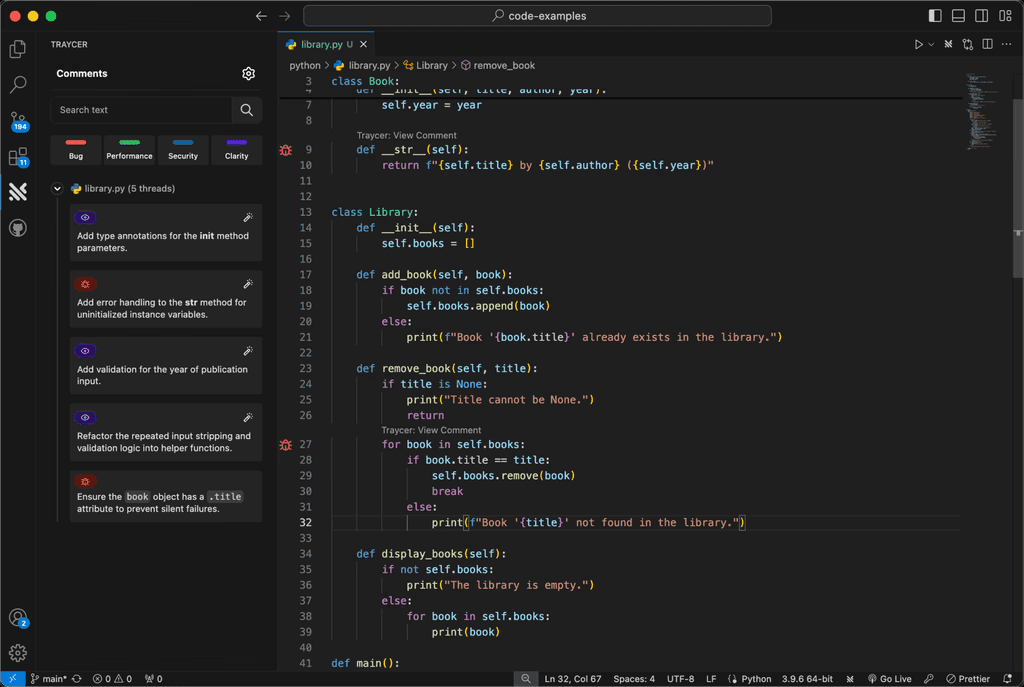
Funktionsliste
- Planung von EinsätzenVerstehen und Planen von Codeaufgaben mit KI, um detaillierte Ausführungspläne zu erstellen.
- Code-Überprüfung in EchtzeitSofortige Rückmeldung während des Schreibens des Codes, um auf mögliche Probleme und Optimierungspunkte hinzuweisen.
- CodegenerierungGenerieren von Codeschnipseln oder kompletten Codemodulen je nach den Bedürfnissen des Entwicklers.
- FehlerbehebungAutomatisches Erkennen und Vorschlagen von Korrekturen für Fehler im Code.
- kontextsensitiver Chat (Computertechnik)Eine spezielle KI-Chat-Schnittstelle für jede Datei, um Entwicklern bei der Lösung spezifischer Probleme zu helfen.
- Integration und KompatibilitätEntwickelt für Visual Studio Code, kann aber auch in anderen IDEs verwendet werden.
Hilfe verwenden
Einbauverfahren
Die Installation von Traycer ist sehr einfach, hier sind die detaillierten Schritte:
1.Visual Studio-Code öffnen::
- Wenn Sie Visual Studio Code noch nicht installiert haben, laden Sie es zunächst von der offiziellen Website herunter und installieren Sie es.
2.Zugang zu erweiterten Märkten::
- Klicken Sie bei geöffnetem VS Code auf das Symbol "Erweiterungen" in der linken Aktivitätsleiste (oder verwenden Sie die Schnelltaste).
Ctrl+Shift+Xunter Windows/Linux, oderCmd+Shift+X(auf einem Mac).
3.Traycer suchen und installieren::
- Geben Sie "Traycer" in die Suchleiste ein, finden Sie "Traycer - AI for Software Development" und klicken Sie auf "Installieren". ".
4.Aktivierungs-Plugin::
- Nach Abschluss der Installation kann es erforderlich sein, VS Code neu zu starten, um sicherzustellen, dass das Plugin vollständig geladen ist.
5.Traycer konfigurieren::
- Über die VS-Code-Einstellungen (
File -> Preferences -> Settings) finden Sie die Konfigurationsoptionen von Traycer, mit denen Sie Einstellungen wie die automatische Analyse, Benachrichtigungen und Schnittstelleneinstellungen anpassen können.
Grundlegende Operationen mit Traycer
Planung von Einsätzen::
- Öffnen Sie in VS Code das Projekt, an dem Sie gerade arbeiten.
- Sie können die Code-Aufgabe, die Sie erledigen möchten, beschreiben, indem Sie "Neue Aufgabe" in der Seitenleiste oder im Kontextmenü von Traycer auswählen.
- Traycer analysiert automatisch die aktuelle Codebasis und erstellt einen Ausführungsplan. Sie können diesen Plan ändern, indem Sie Schritte hinzufügen oder entfernen.
Code-Überprüfung in Echtzeit::
- Während Sie Code schreiben, läuft Traycer im Hintergrund und analysiert jede neue Codezeile oder Änderung.
- In der rechten unteren Ecke oder im Benachrichtigungsbereich Ihrer Einstellungen wird eine Rückmeldung angezeigt, einschließlich möglicher Optimierungsvorschläge oder Fehlerwarnungen.
- Dieses Feedback kann direkt angeklickt werden, um weitere Details zu erfahren oder Änderungen vorzunehmen.
Codegenerierung::
- Wenn eine neue Funktion oder ein neuer Codeschnipsel benötigt wird, können Sie die Anforderungen in die Traycer-Benutzeroberfläche eingeben und Traycer generiert den Code auf der Grundlage Ihrer Beschreibung.
- Sie können diese Codes anwenden oder sie weiter optimieren.
Fehlerbehebung::
- Traycer identifiziert automatisch Fehler in Ihrem Code und schlägt Korrekturen vor. Sie können wählen, ob Sie den Code automatisch korrigieren oder ihn entsprechend den Vorschlägen manuell ändern möchten.
kontextsensitiver Chat (Computertechnik)::
- Für jede Datei bietet Traycer eine Chat-Schnittstelle. Sie können spezifische Code-Probleme mit der KI besprechen oder Ratschläge über Q&A erhalten.
praktisches Können
- Automatischer AnalyseschalterSie können einstellen, ob Traycer die Codeanalyse automatisch im Hintergrund durchführen soll, was bei großen Projekten nützlich ist.
- historische AufzeichnungTraycer führt eine Historie aller Aufgaben, damit Sie Änderungen verfolgen und die Entwicklung des Codes nachvollziehen können.
- Individuelles FeedbackSie können die Art und Häufigkeit des Feedbacks an Ihre Arbeitsgewohnheiten anpassen.
Mit diesen Schritten und Funktionen können Entwickler Code effizienter entwickeln und pflegen, Fehler reduzieren und die Codequalität schnell verbessern.
© urheberrechtliche Erklärung
Artikel Copyright AI-Austauschkreis Alle, bitte nicht ohne Erlaubnis vervielfältigen.
Ähnliche Artikel

Keine Kommentare...